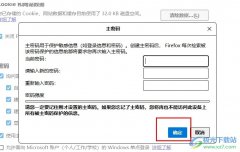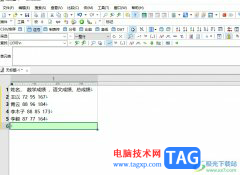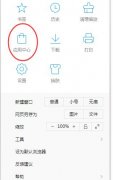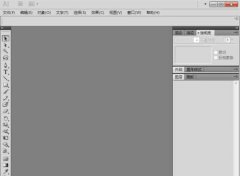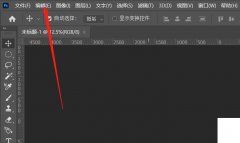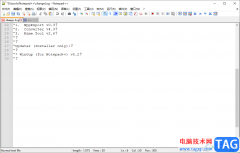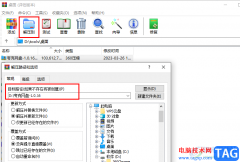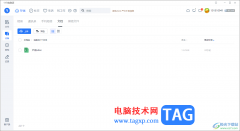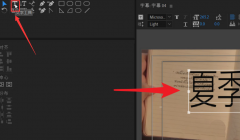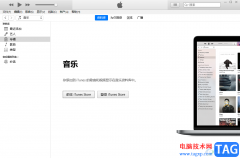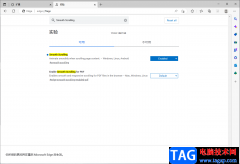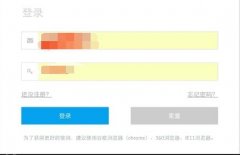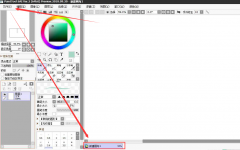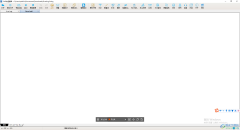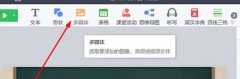迅捷pdf编辑器中编辑文档的话,整个页面是纯白色的背景颜色显示的,如果你想要将本地中的图片设置成文档的编辑背景,那么就可以进入到添加背景的窗口中进行操作,为文档的背景进行设置更改,可以让编辑出来的文档更加的有特色和个性化,你可以添加自己喜欢的背景颜色或者是从本地文件夹中选择图片设置成背景,设置之后可以修改应用的范围和不透明度等,下方是关于如何使用迅捷pdf编辑器设置背景图片的具体操作方法,如果你需要的情况下可以看看方法教程,希望对大家有所帮助。
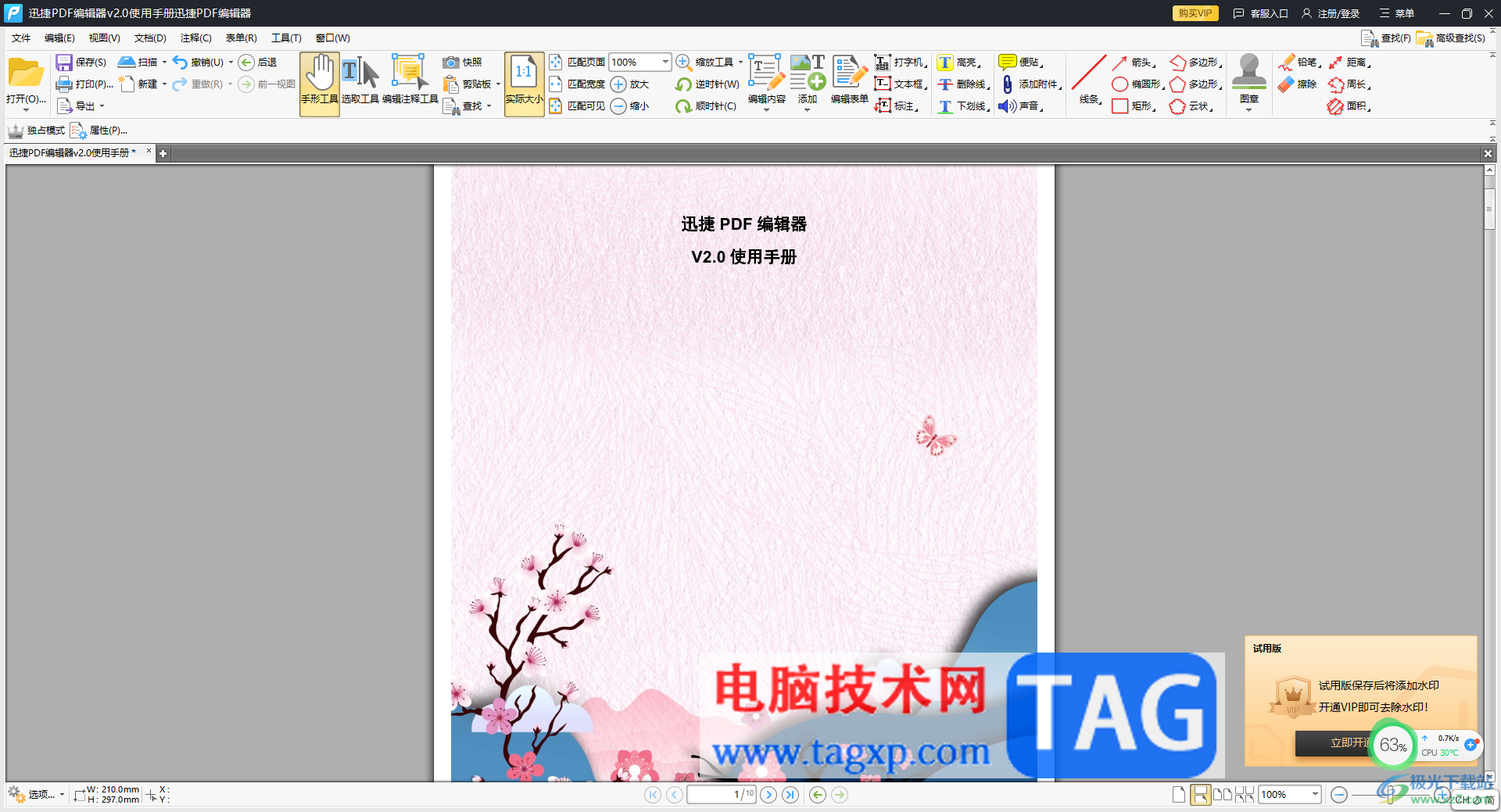
方法步骤
1.直接将迅捷pdf编辑器点击打开,将鼠标光标定位到【文档】选项的位置进行单击。
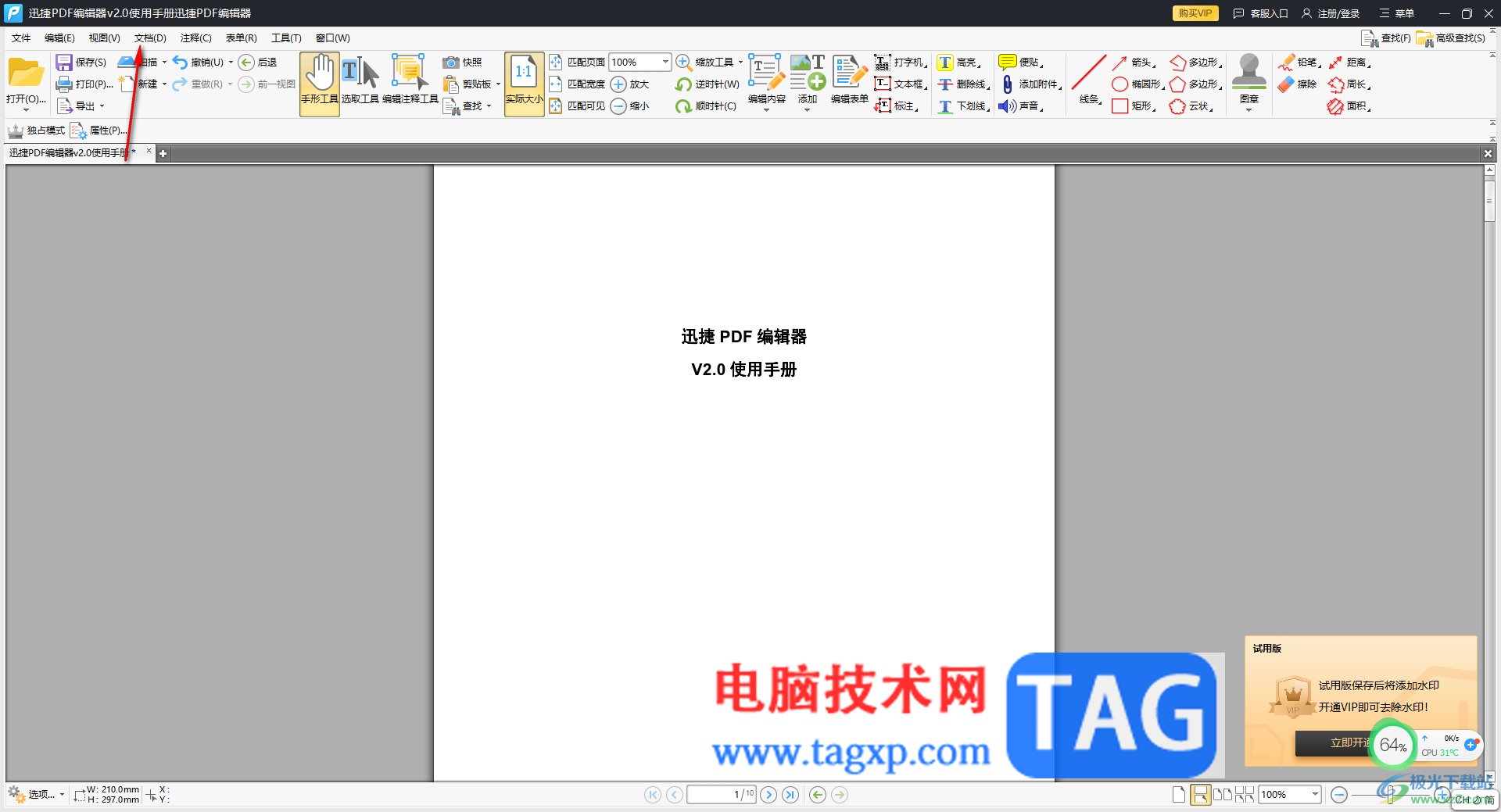
2.这时,我们在打开的菜单选项中,将其中的【背景】选项中,将其中的【添加】选项进行点击。
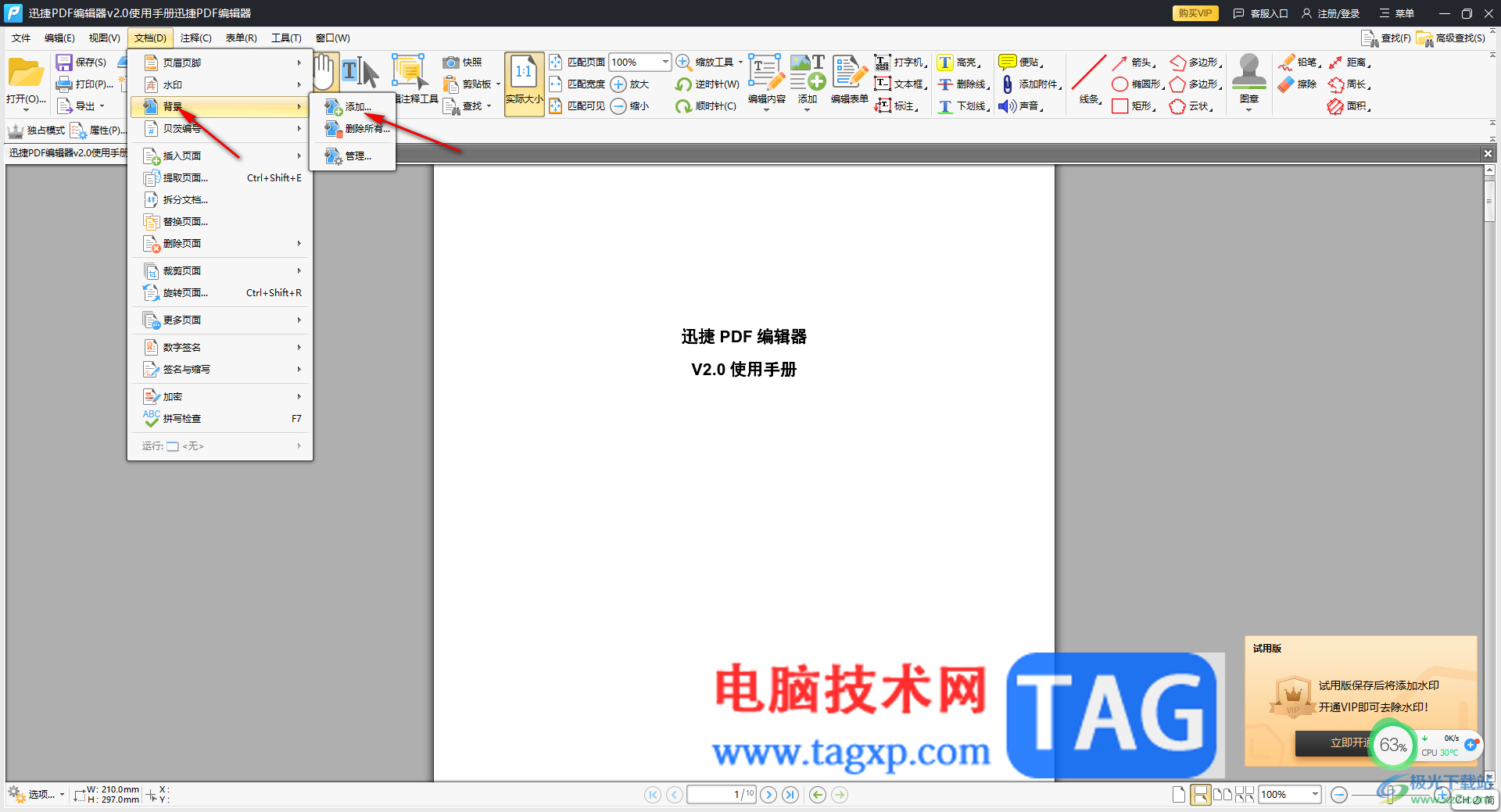
3.之后,即可打开一个添加背景的页面,我们将其中的【文件名】进行勾选上,之后点击该选项后面的黄色图标。
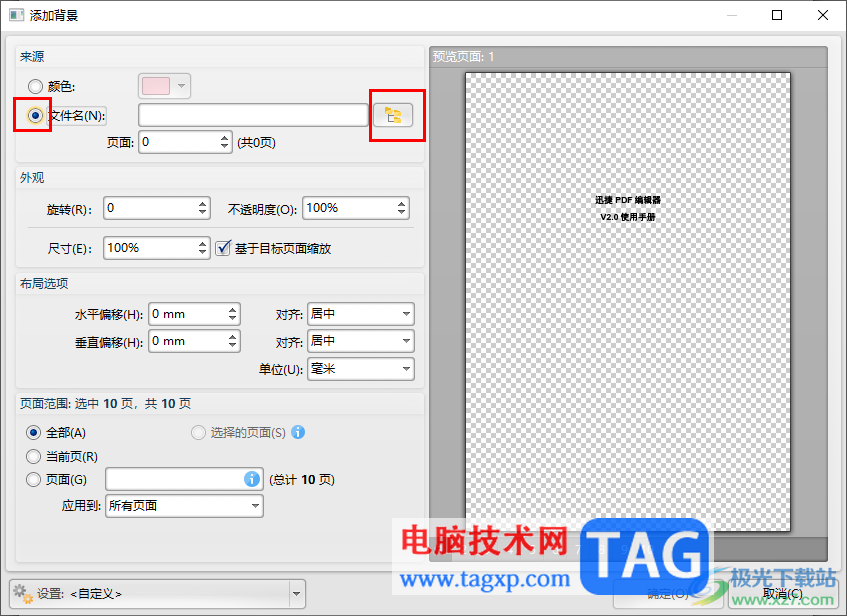
4.在打开的本地文件夹中,在页面上找到自己需要设置为背景的图片,将该图片进行选中添加。
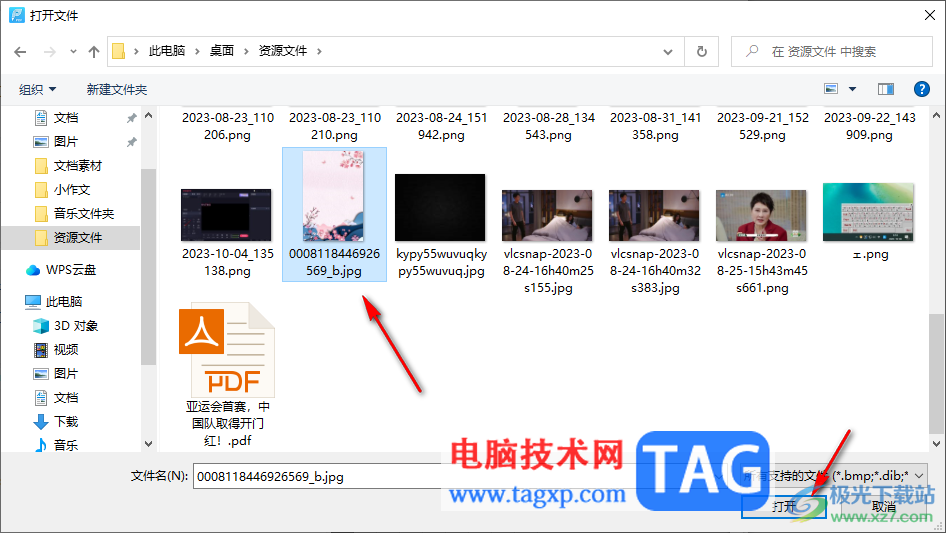
5.添加进来之后,你可以设置一下应用的页面范围,以及可以设置一下尺寸大小或者是图片的不透明度等参数,之后点击确定。
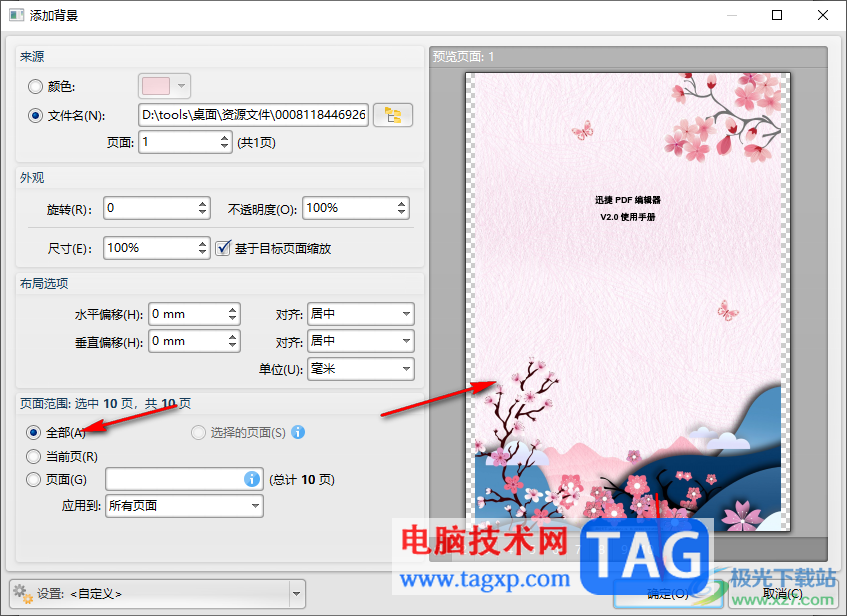
6.这时返回到页面上即可查看到该页面的背景已经更改成图片了,如图所示。
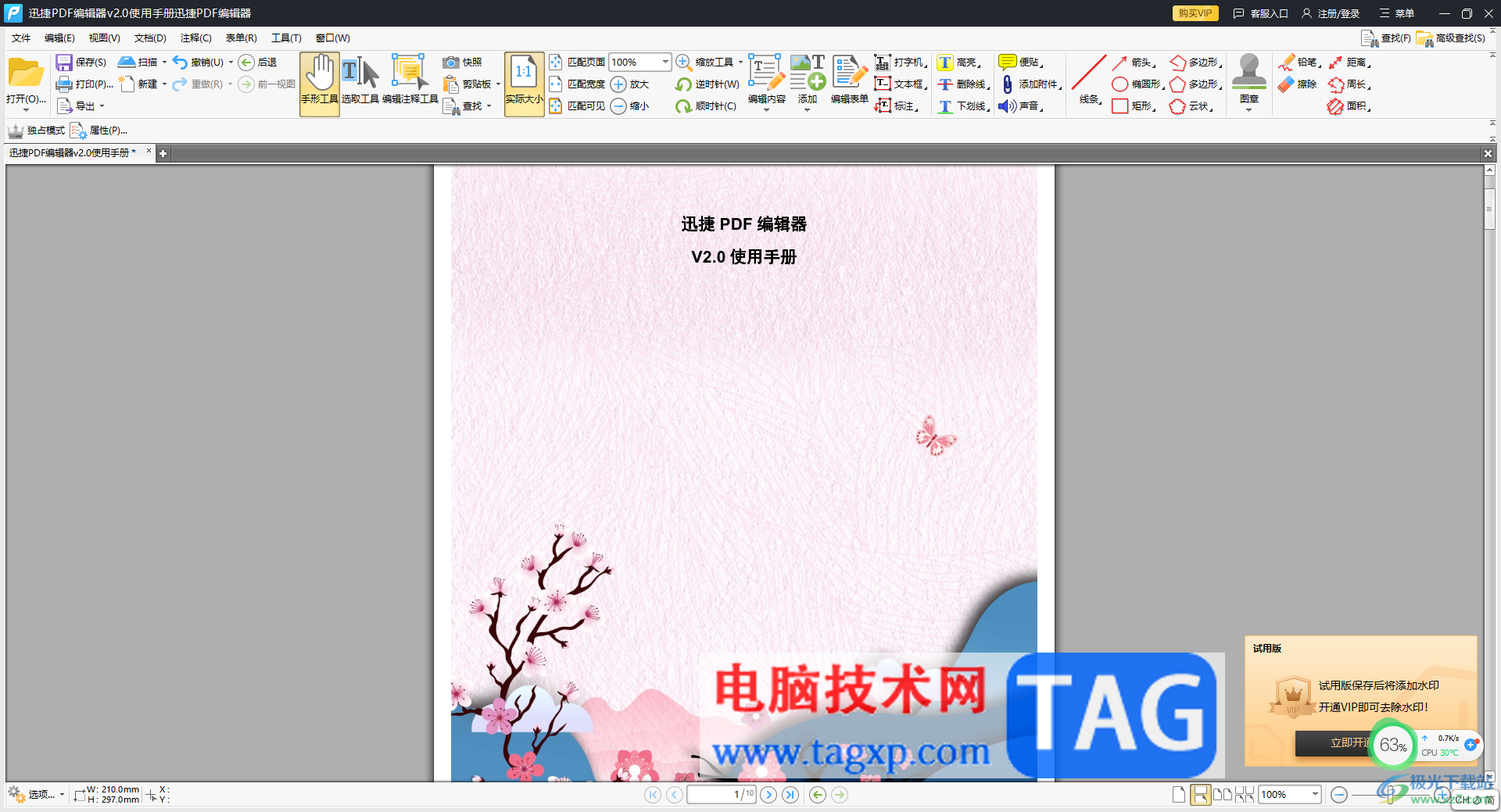
以上就是关于如何使用迅捷pdf编辑器设置图片背景的具体操作方法,有的小伙伴不喜欢纯白色的背景,想要将背景更改成图片,那么就进入到添加背景的窗口中添加本地图片进行设置一下相关参数就好了,感兴趣的话可以操作试试。